Come eliminare SilentCryptoMiner dai computer compromessi
![]() Scitto da Tomas Meskauskas il
Scitto da Tomas Meskauskas il
Che tipo di malware è SilentCryptoMiner?
SilentCryptoMiner è un malware in grado di estrarre e rubare criptovalute. Inoltre, il malware dispone di funzionalità di controllo remoto. Oltre a queste funzionalità, il malware dispone di capacità di configurazione e di furtività. Le vittime dovrebbero eliminare SilentCryptoMiner dai computer il prima possibile per prevenire potenziali danni.
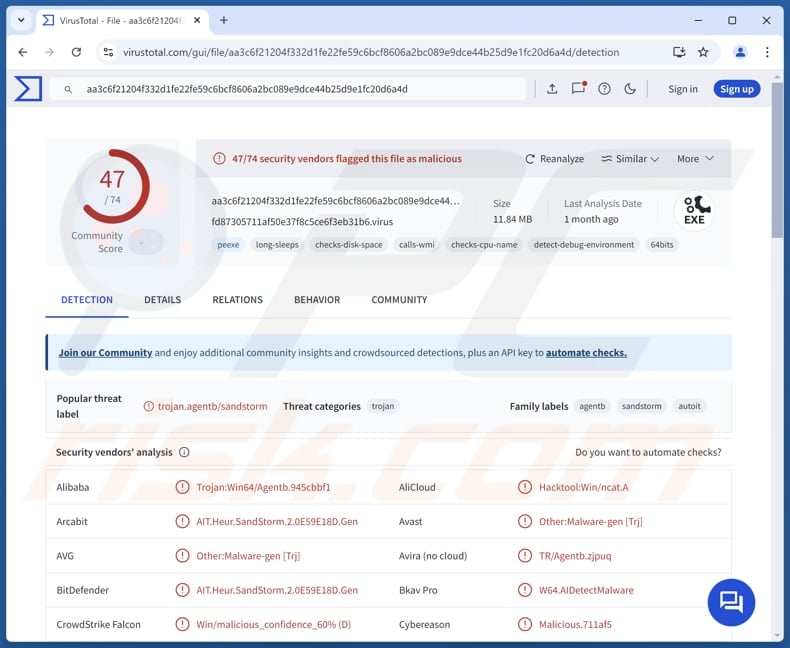
Maggiori informazioni su SilentCryptoMiner
SilentCryptoMiner è progettato per apparire come un componente legittimo del sistema. Tuttavia, al momento dell'esecuzione, stabilisce una comunicazione con una rete remota. Il malware consente agli attori delle minacce di eseguire il mining di criptovalute e il monitoraggio degli appunti. Il crypto miner viene eseguito in background, utilizzando la potenza di elaborazione del sistema per estrarre criptovalute senza il consenso dell'utente.
Ciò può causare notevoli rallentamenti del sistema, un maggiore consumo di elettricità, danni all'hardware e altri problemi. Oltre al mining, SilentCryptoMiner contiene un modulo clipper. Questo modulo monitora gli appunti del sistema alla ricerca di indirizzi di portafogli di criptovalute. Quando le vittime copiano un indirizzo di portafoglio, il malware lo sostituisce con uno di proprietà degli aggressori.
Questa funzionalità consente ai criminali informatici di reindirizzare i trasferimenti di criptovaluta verso i loro portafogli se le vittime non controllano gli indirizzi incollati prima di effettuare le transazioni. SilentCryptoMiner impiega anche tecniche di evasione avanzate, come il Process Hollowing, in cui inietta il suo codice dannoso in processi di sistema legittimi come explorer.exe. Questo rende più difficile il rilevamento.
Inoltre, il malware può disabilitare i meccanismi di sicurezza come Windows Recovery Services e modificare le chiavi di registro per mantenere la persistenza anche dopo il riavvio del sistema. Nel complesso, i criminali informatici utilizzano SilentCryptoMiner per ottenere criptovaluta attraverso il mining e (o) il dirottamento degli appunti.
| Nome | SilentCryptoMiner miner di criptovalute e clipper |
| Tipo di minaccia | Minatore di criptovalute, Clipper |
| Nomi di rilevamento | Avast (Other:Malware-gen [Trj]), Combo Cleaner (AIT.Heur.SandStorm.2.0E59E18D.Gen), ESET-NOD32 (Win64/Autoit.AS), Kaspersky (Trojan.Win64.Agentb.kyqm), Microsoft (Trojan:Win32/Wacatac.B!ml), Elenco completo (VirusTotal) |
| Sintomi | Elevato utilizzo della CPU e (o) della GPU, prestazioni di sistema lente, crash di sistema inattesi, informazioni false presenti negli appunti. |
| Metodi di distribuzione | Link fraudolenti su GitHub e YouTube, pubblicità online dannose, social engineering, software "craccato". |
| Danni | Perdite finanziarie, danni all'hardware, perdita di informazioni non salvate. |
| Rimozione dei malware (Windows) | Per eliminare possibili infezioni malware, scansiona il tuo computer con un software antivirus legittimo. I nostri ricercatori di sicurezza consigliano di utilizzare Combo Cleaner. |
Conclusione
In conclusione, SilentCryptoMiner è un pericoloso malware progettato per estrarre criptovalute e rubare fondi dirottando i dati della clipboard. La sua capacità di camuffarsi da componenti legittimi del sistema e di mantenere la persistenza lo rende difficile da rilevare e rimuovere. Questo malware rappresenta una minaccia finanziaria per utenti e organizzazioni.
Come si è infiltrato SilentCryptoMiner nel mio computer?
SilentCryptoMiner si nasconde all'interno di archivi protetti da password scaricati da link dannosi su piattaforme come GitHub o YouTube. Una volta estratti, questi archivi contengono script mascherati da componenti legittimi, come i file di sistema di Windows, che, se eseguiti, iniettano il malware.
I criminali informatici possono anche diffondere il malware tramite software pirata, strumenti di cracking, truffe di assistenza tecnica, pubblicità dannose, reti P2P, siti web compromessi, vulnerabilità di software o sistemi operativi obsoleti, e-mail contenenti allegati o link dannosi e canali simili.
In genere, il malware si infiltra nei sistemi quando gli utenti sono indotti a scaricarlo ed eseguirlo.
Come evitare l'installazione di malware?
Mantenete il sistema operativo e il software aggiornati e utilizzate strumenti antivirus e (o) anti-malware affidabili per proteggere il vostro computer. Esaminate con attenzione le e-mail inaspettate e irrilevanti provenienti da mittenti sconosciuti ed evitate di fare clic sui link o di aprire gli allegati contenuti in tali e-mail. Non interagite con pop-up, annunci o pulsanti su siti web non affidabili.
Scaricate software e file solo da fonti ufficiali, come siti web o app store affidabili. Non utilizzate mai software pirata, crack o generatori di chiavi, poiché spesso contengono malware. Se ritenete che il vostro computer sia già infetto, vi consigliamo di eseguire una scansione con Combo Cleaner per eliminare automaticamente il malware infiltrato.
SilentCryptoMiner promosso tramite GitHub e YouTube:
Rimozione automatica istantanea dei malware:
La rimozione manuale delle minacce potrebbe essere un processo lungo e complicato che richiede competenze informatiche avanzate. Combo Cleaner è uno strumento professionale per la rimozione automatica del malware consigliato per eliminare il malware. Scaricalo cliccando il pulsante qui sotto:
▼ SCARICA Combo Cleaner
Lo scanner gratuito controlla se il computer è infetto. Per utilizzare tutte le funzionalità, è necessario acquistare una licenza per Combo Cleaner. Hai a disposizione 7 giorni di prova gratuita. Combo Cleaner è di proprietà ed è gestito da Rcs Lt, società madre di PCRisk. Per saperne di più. Scaricando qualsiasi software elencato in questo sito, accetti le nostre Condizioni di Privacy e le Condizioni di utilizzo.
Menu rapido:
- Che cos'è SilentCryptoMiner?
- PASSO 1. Rimozione manuale del malware SilentCryptoMiner.
- PASSO 2. Verificare che il computer sia pulito.
Come rimuovere manualmente il malware?
La rimozione manuale del malware è un compito complicato: di solito è meglio lasciare che siano i programmi antivirus o anti-malware a farlo automaticamente. Per rimuovere questo malware si consiglia di utilizzare Combo Cleaner.
Se si desidera rimuovere manualmente il malware, il primo passo è identificare il nome del malware che si sta cercando di rimuovere. Ecco un esempio di programma sospetto in esecuzione sul computer di un utente:

Se si è controllato l'elenco dei programmi in esecuzione sul computer, ad esempio utilizzando il task manager, e si è identificato un programma che sembra sospetto, si dovrebbe continuare con questi passaggi:
 Scaricare un programma chiamato Autoruns. Questo programma mostra le applicazioni che si avviano automaticamente, il Registro di sistema e le posizioni del file system:
Scaricare un programma chiamato Autoruns. Questo programma mostra le applicazioni che si avviano automaticamente, il Registro di sistema e le posizioni del file system:

 Riavviare il computer in modalità provvisoria:
Riavviare il computer in modalità provvisoria:
Utenti di Windows XP e Windows 7: avviare il computer in modalità provvisoria. Fare clic su Start, fare clic su Arresta, fare clic su Riavvia, fare clic su OK. Durante il processo di avvio del computer, premere più volte il tasto F8 sulla tastiera fino a visualizzare il menu Opzioni avanzate di Windows, quindi selezionare Modalità provvisoria con rete dall'elenco.

Video che mostra come avviare Windows 7 in "Modalità provvisoria con collegamento in rete":
Utenti di Windows 8: Avviare Windows 8 in modalità provvisoria con rete - Accedere alla schermata Start di Windows 8, digitare Avanzate, nei risultati della ricerca selezionare Impostazioni. Fare clic su Opzioni di avvio avanzate, nella finestra aperta "Impostazioni generali del PC" selezionare Avvio avanzato.
Fare clic sul pulsante "Riavvia ora". Il computer si riavvierà nel "Menu delle opzioni di avvio avanzate". Fare clic sul pulsante "Risoluzione dei problemi", quindi sul pulsante "Opzioni avanzate". Nella schermata delle opzioni avanzate, fare clic su "Impostazioni di avvio".
Fare clic sul pulsante "Riavvia". Il PC si riavvia nella schermata delle impostazioni di avvio. Premere F5 per avviare in modalità provvisoria con collegamento in rete.

Video che mostra come avviare Windows 8 in "Modalità provvisoria con collegamento in rete":
Utenti di Windows 10: Fare clic sul logo di Windows e selezionare l'icona Alimentazione. Nel menu aperto, fare clic su "Riavvia" tenendo premuto il tasto "Maiusc" sulla tastiera. Nella finestra "Scegli un'opzione" fare clic su "Risoluzione dei problemi", quindi selezionare "Opzioni avanzate".
Nel menu delle opzioni avanzate selezionate "Impostazioni di avvio" e fate clic sul pulsante "Riavvia". Nella finestra successiva è necessario fare clic sul tasto "F5" della tastiera. In questo modo il sistema operativo verrà riavviato in modalità sicura con collegamento in rete.

Video che mostra come avviare Windows 10 in "Modalità provvisoria con collegamento in rete":
 Estrarre l'archivio scaricato ed eseguire il file Autoruns.exe.
Estrarre l'archivio scaricato ed eseguire il file Autoruns.exe.

 Nell'applicazione Autoruns, fare clic su "Opzioni" in alto e deselezionare le opzioni "Nascondi posizioni vuote" e "Nascondi voci di Windows". Dopo questa procedura, fare clic sull'icona "Aggiorna".
Nell'applicazione Autoruns, fare clic su "Opzioni" in alto e deselezionare le opzioni "Nascondi posizioni vuote" e "Nascondi voci di Windows". Dopo questa procedura, fare clic sull'icona "Aggiorna".

 Controllare l'elenco fornito dall'applicazione Autoruns e individuare il file malware che si desidera eliminare.
Controllare l'elenco fornito dall'applicazione Autoruns e individuare il file malware che si desidera eliminare.
Annotate il percorso completo e il nome del file. Si noti che alcuni malware nascondono i nomi dei processi sotto quelli legittimi di Windows. In questa fase è molto importante evitare di rimuovere i file di sistema. Dopo aver individuato il programma sospetto che si desidera rimuovere, fare clic con il tasto destro del mouse sul suo nome e scegliere "Elimina".

Dopo aver rimosso il malware attraverso l'applicazione Autoruns (questo assicura che il malware non venga eseguito automaticamente al successivo avvio del sistema), è necessario cercare il nome del malware sul computer. Assicurarsi di abilitare i file e le cartelle nascoste prima di procedere. Se trovate il nome del file del malware, assicuratevi di rimuoverlo.

Riavviare il computer in modalità normale. Seguendo questi passaggi si dovrebbe rimuovere il malware dal computer. Si noti che la rimozione manuale delle minacce richiede competenze informatiche avanzate. Se non si dispone di tali competenze, lasciare la rimozione del malware ai programmi antivirus e anti-malware.
Questi passaggi potrebbero non funzionare con le infezioni da malware avanzate. Come sempre, è meglio prevenire l'infezione che cercare di rimuovere il malware in un secondo momento. Per mantenere il vostro computer al sicuro, installate gli ultimi aggiornamenti del sistema operativo e utilizzate un software antivirus. Per essere certi che il computer sia privo di infezioni da malware, si consiglia di eseguire una scansione con Combo Cleaner.
Domande frequenti (FAQ)
Il mio computer è infettato dal malware SilentCryptoMiner, devo formattare il dispositivo di archiviazione per eliminarlo?
La formattazione del dispositivo di archiviazione può rimuovere SilentCryptoMiner, ma cancellerà tutti i dati. Provate invece a utilizzare uno strumento antivirus o anti-malware affidabile per scansionare e rimuovere prima l'infezione.
Quali sono i principali problemi che il malware può causare?
Le minacce informatiche possono causare furti di identità e di informazioni, perdite finanziarie, danni al sistema e accessi non autorizzati agli account personali. Può anche rallentare le prestazioni, compromettere la privacy e portare a ulteriori attacchi come i ransomware.
Qual è lo scopo di SilentCryptoMiner?
SilentCryptoMiner è un tipo di malware progettato per estrarre criptovalute sui sistemi infetti, monitorando al contempo la clipboard alla ricerca di indirizzi di portafogli di criptovalute.
Come si è infiltrato SilentCryptoMiner nel mio computer?
SilentCryptoMiner è spesso nascosto all'interno di archivi protetti da password che gli utenti scaricano da link dannosi su siti come GitHub o YouTube. Quando questi archivi vengono estratti, in genere contengono script mascherati da file legittimi del sistema Windows. Se un utente esegue questi script, il malware viene iniettato nel sistema.
Combo Cleaner mi protegge dal malware?
Combo Cleaner è in grado di identificare e rimuovere quasi tutte le infezioni da malware conosciute. Tuttavia, è importante ricordare che il malware sofisticato spesso si nasconde in profondità nel sistema. Pertanto, l'esecuzione di una scansione completa del sistema è essenziale per garantire una rimozione completa.
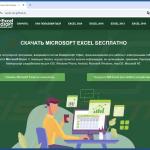
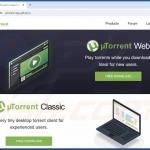
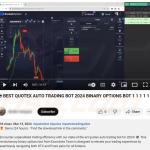
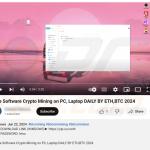
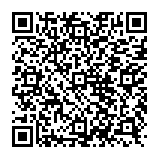
▼ Mostra Discussione